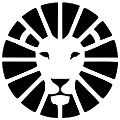Shopify- יצירת משלוחים
לממשק של LionWheel ו-Shopify ישנן שלוש אפשרויות ליצירת משלוחים במערכת:
- יצירת משלוחים ידנית דרך מערכת Shopify.
- יצירת משלוחים ידנית דרך מערכת LionWheel.
- יצירת משלוחים אוטומטית.
* שימו לב! כדי שהכתובת תהיה מדויקת ככל האפשר, מומלץ לפצל את שדות הכתובת (עיר, רחוב, מספר בית, קומה, דירה) בעמוד הצ'קאאוט בחנות השופיפיי.
לאחר סיום החיבור עם חנות השופיפיי, תתווסף למערכת LionWheel לשונית "הזמנות". מסך זה מציג את כל ההזמנות משופיפיי ואת הגדרות החיבור (לצפייה במדריך).
יצירת משלוחים ידנית דרך מערכת Shopify
בלחיצה על הכפתור, מערכת LionWheel תיצור משלוח עבור פרטי ההזמנה, ותעביר לעמוד הדפסת מדבקת השילוח. באמצעות חשבון המשתמש שלכם, תוכלו לצפות בפרטי המשלוח, לנהל אותם ולעקוב אחר סטטוס המשלוח.
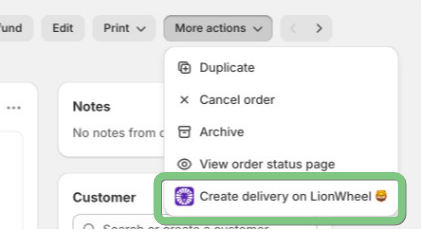
יצירת משלוחים ידנית דרך מערכת LionWheel
כאשר ההגדרה של "יצירת משלוחים אוטומטית" מבוטלת (דרך הזמנות => הגדרות שופיפיי), ניתן ליצור משלוח/ים עבור ההזמנות משופיפיי בלחיצת כפתור במסך ההזמנות. לאחר יצירת המשלוחים במערכת, כפתור "יצירת משלוח" בשורת ההזמנה ייעלם ובמקומו יופיע מזהה המשלוח.
* לחיצה על מזהה ההזמנה תעביר למסך ההזמנה בחנות השופיפיי.
* לחיצה על מזהה המשלוח תפתח את פרטי המשלוח במערכת (שם ניתן לערוך את הפרטים ולהוסיף הערות).

יצירת משלוחים אוטומטית
בשביל ליצור משלוחים אוטומטית במערכת LionWheel עבור ההזמנות משופיפיי יש לוודא כי הגדרה זו פעילה (דרך הזמנות => הגדרות שופיפיי). כאשר היא פעילה, המערכת תיצור אוטומטית משלוח לכל הזמנה שמתקבלת ומסומנת כשולמה בחנות השופיפיי.
יש לכם שאלות נוספות?
מוזמנים ליצור איתנו קשר בכתובת המייל support@lionwheel.com